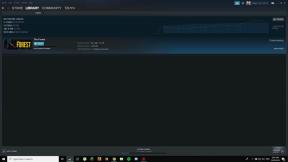Jak nastavit různá pozadí na každém monitoru
Různé / / July 28, 2022
Viděli jsme spoustu vylepšení v technologii a mnoho jich přichází. Vylepšení přicházejí denně. Uživatelé také využívají technologii lepším způsobem. Viděli jsme upgrady na PC. Zpočátku většina uživatelů používala procesory Pentium, poté i3 a po něm začali používat nejnovější procesor, aby na něm mohli dělat těžké úkoly. Mnoho uživatelů také začalo používat nastavení dvou monitorů. Používají ho hlavně youtubeři, hráči a programátoři, aby mohli snadno dělat multitasking.
Uživatelé používají více než jeden monitor, zatímco pracují, hrají si nebo dělají věci. Ale napadlo vás někdy, že si můžete přizpůsobit každý z připojených monitorů. Ano, na každém monitoru si velmi snadno nastavíte různá pozadí. Dnes jsme tu s průvodcem, jak nastavit různá pozadí na každém monitoru. Přečtěte si proto celý článek, abyste se o něm dozvěděli více.

Obsah stránky
-
Kroky k nastavení různých pozadí na monitoru
- Přes Nastavení
- Prostřednictvím Průzkumníka souborů
- Nastavte různá pozadí na každém monitoru prostřednictvím aplikací třetích stran
- Závěr
Kroky k nastavení různých pozadí na monitoru
Personalizace je pro uživatele nejdůležitější věc, kterou se odlišují. Na každém monitoru můžete nastavit různá pozadí z několika důvodů, kterými mohou být rozlišení mezi monitory, rádi si přizpůsobujete svůj pracovní prostor a mnoho dalšího. Uvádíme tedy jednoduché metody, pomocí kterých můžete snadno nastavit různá pozadí na každém monitoru.
Přes Nastavení
- Stiskněte klávesu Windows nebo klikněte na tlačítko Start.

2. Jdi do nastavení.
Reklamy
3. Vyberte Přizpůsobení. 
4. Klikněte na Na pozadí.
5. Nyní vyberte tapetu, kterou chcete použít na monitor.
6. Poté vyberte možnost „Nastavit pro monitor 1“ nebo monitor, na který chcete použít.
Reklamy
7. Tyto kroky můžete provést i pro nastavení pozadí na jiných monitorech.
Prostřednictvím Průzkumníka souborů

- Otevřete Průzkumník souborů nebo stiskněte klávesu Windows + E.
- Přejděte do složky obrázků nebo na obrázek, který chcete použít na displeji.
- Vyberte počet obrázků podle vašeho monitoru (Pokud máte dva monitory, vyberte dva obrázky).
- Nyní klikněte pravým tlačítkem na obrázek.
- Poté klikněte na Nastavit jako pozadí plochy.
- Uvidíte různé obrázky pro různé monitory.
Nastavte různá pozadí na každém monitoru prostřednictvím aplikací třetích stran
Můžete také nastavit různá pozadí na každém monitoru pomocí aplikace třetí strany, která je k dispozici online. Jednoduše vyhledejte aplikace pro duální sadu tapet a uvidíte řadu výsledků. Stáhněte si nejoblíbenější aplikaci a poté ji nainstalujte. A nastavte různá pozadí na různých monitorech. Některé z nejpoužívanějších aplikací jsou Dual Monitor Tools, DisplayFusion a John's Background Switcher.
Reklamy
Závěr
Tak to bylo k článku vše. Probrali jsme všechny způsoby, kterými můžete nastavit různá pozadí na různých monitorech. Také jsme řekli důvod, proč byste měli pro každý monitor používat jiné pozadí. Takže, to je vše pro tuto příručku, pokud jste na každém monitoru nastavili různá pozadí jinými metodami, podělte se o to s námi v sekci komentářů.